El teclado SwiftKey ahora le permite sincronizar su portapapeles de Android con el de su PC con Windows
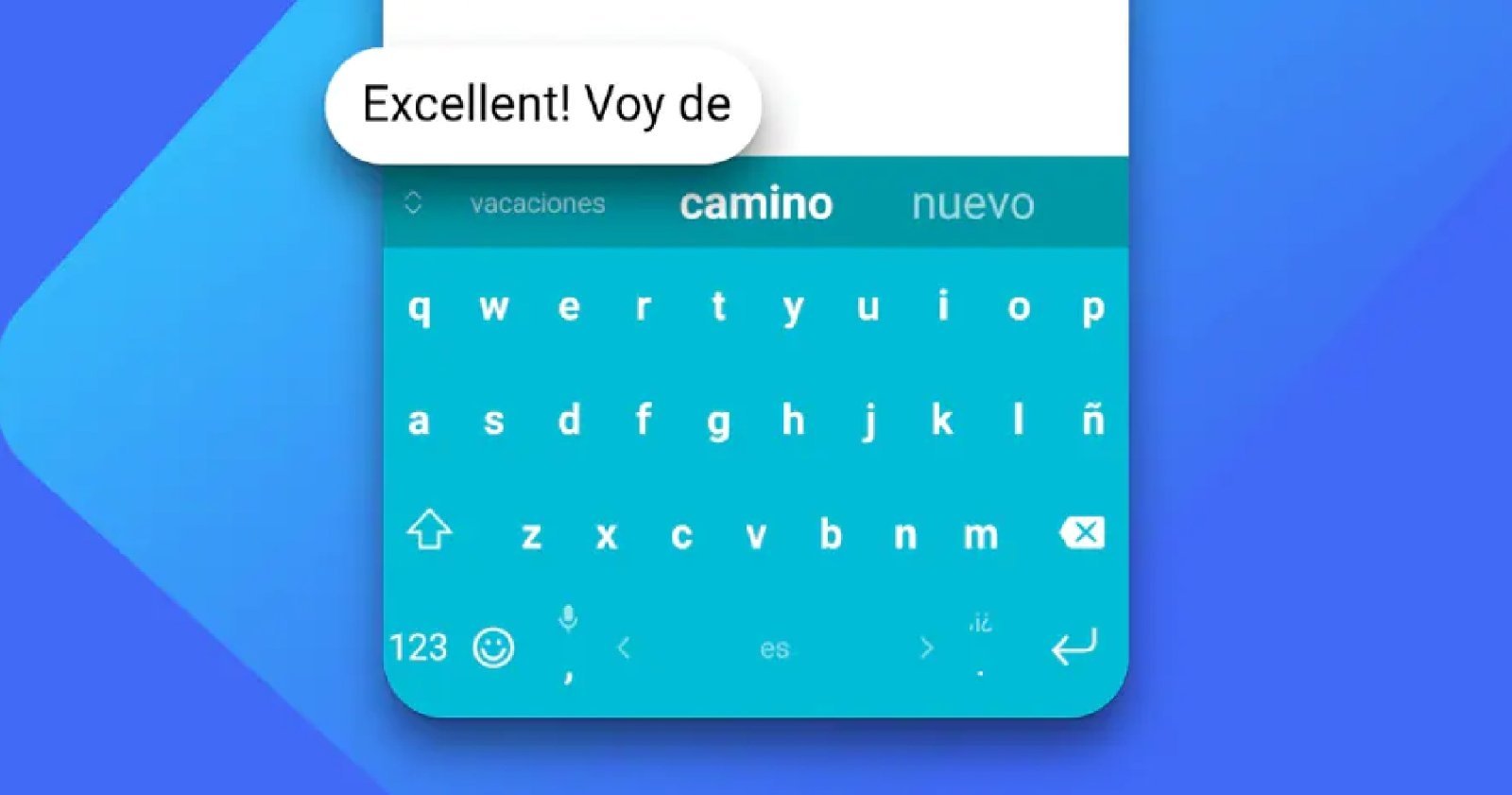
Si usa Swiftkey y tiene una computadora con Windows, ahora puede habilitar la sincronización del portapapeles.
Si es uno de los pocos usuarios de Android que no usa Gboard y, en cambio, decidió cambiarse a SwiftKey, el teclado de MicrosoftHoy los Redmond tienen buenas noticias para ti.
Y es que el que muchos consideran el mejor teclado para Android, se ha actualizado para presentar el sincronización de texto entre Android y Windows.
Gracias a esta función, SwiftKey permite acceder al texto copiado en Android desde una PC, sin necesidad de recurrir a herramientas de terceros. además, el el contenido sincronizado permanece cifrado de extremo a extremo para una experiencia más segura.
SwiftKey es el teclado de Microsoft para dispositivos Android.
Cómo habilitar la sincronización del portapapeles en SwiftKey
En primer lugar, será necesario asegurarse tener instalada la versión beta de SwiftKey, disponible a través de Google Play Store.
Una vez instalada la última versión del teclado, vaya a la configuración de teclas rápidas, y de ahí a «Rich Input», donde encontraremos la sección «Portapapeles» o «Portapapeles».
Finalmente, solo debes activar la opción «Sincronizar el historial del portapapeles en la nube».
Ahora todo lo que queda es activar la sincronización del portapapeles en una PC con Windows. En este caso, tienes que habilitar dos opciones:
- Historial del portapapeles
- Sincronización entre dispositivos.
Ambas opciones se encuentran en la sección «Configuración / Portapapeles» de la aplicación. Configuración de Windows.
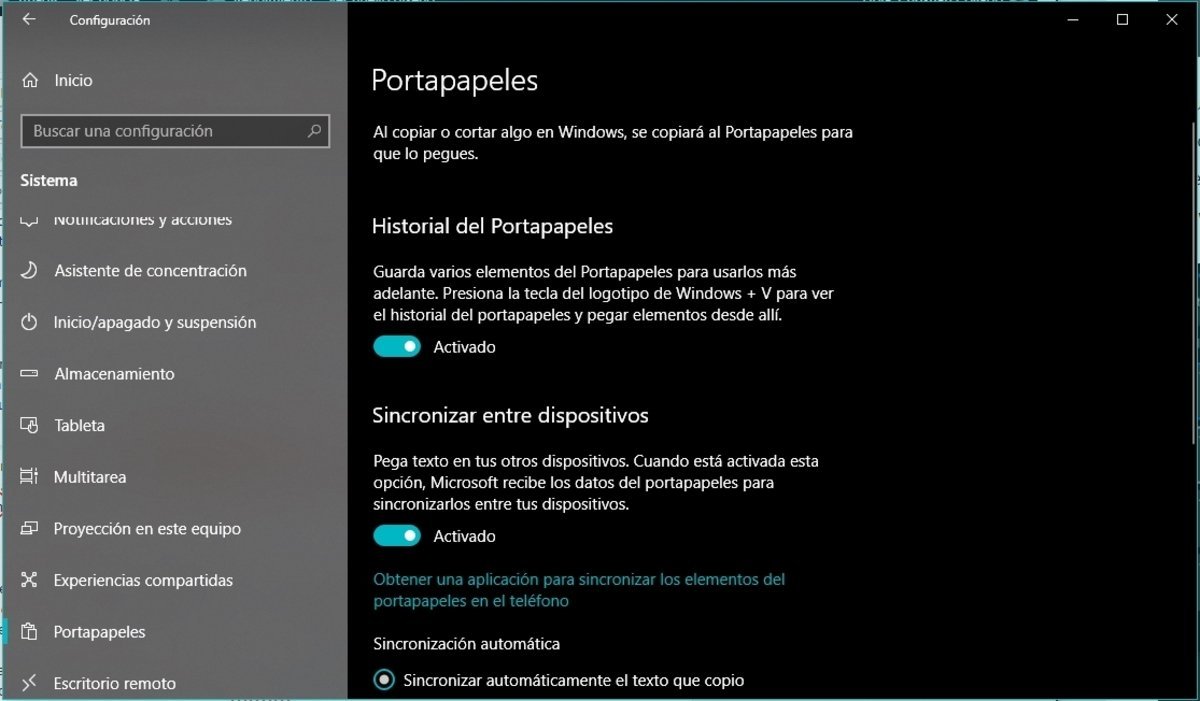
Las opciones para activar la sincronización del portapapeles en Windows 10.
Cuando la opción ha sido activada, todo lo que tiene que hacer es copiar texto en la versión móvil de SwiftKey en el dispositivo Android, y luego acceda al Administrador del portapapeles de Windows mediante combinación de teclas Ganar + V. El texto copiado al móvil debería estar ahí, disponible para ser utilizado en la PC.
Temas relacionados: Aplicaciones, Aplicaciones gratuitas, Microsoft
Síguenos en Instagram @ andro4allcom
Únete a nuestro canal de Telegram @ andro4all

Síguenos en Facebook Andro4all.com


